當我們電腦顯示器亮度出現過明或過暗時,通常情況下我們會通過顯示自帶的調整功能來調節顯示器的亮度,不過很多用戶表示在系統升級到win10以後,出現無法調節顯示的問題,對於該問題小編分析是因為顯卡驅動程序造成的,故此小編在這裡為您帶來一種解決方法,希望對您有所幫助!
解決升級win10系統後無法調節屏幕亮度的方法
第一步:我們可通過使用驅動人生或驅動精靈將顯卡驅動更新到最新版本!
第二步:系統中長時間沒有更新相關補丁,請用戶升級官方發布的補丁包!下面我們看下如何升級
屏幕左下角開始---設置--更新和安全;
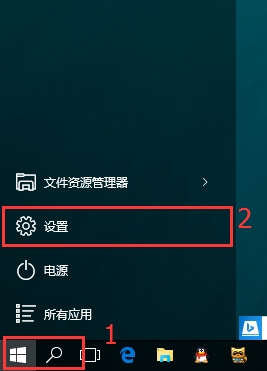
第三步:更改電腦監視器設置
這台電腦---屬性---設備管理---監視器---通用即插即用顯示器---右擊---啟用---重啟電腦---右下方電池圖標---調節屏幕亮度---所有亮度調節設置完畢。
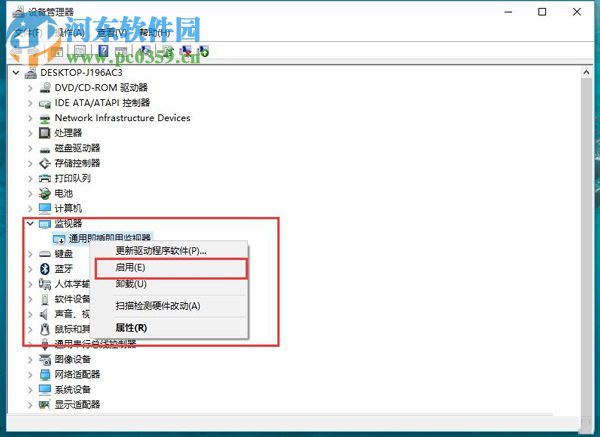
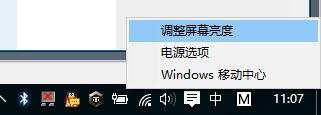
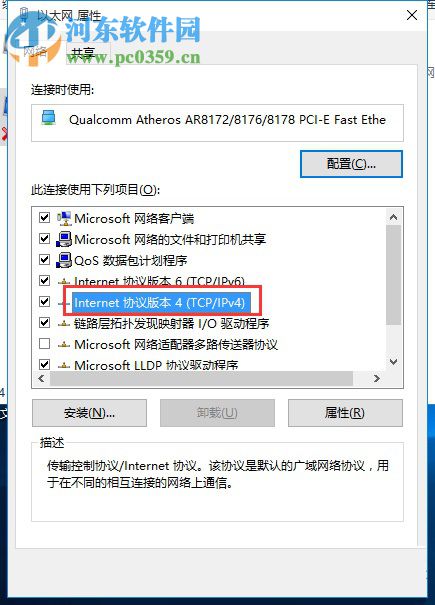
通過上述方法我們就能夠解決win10系統升級後無法調整顯示器亮度的方法